A klónozó bélyegző eszköz használata a Photoshop CS6 programban

Fedezze fel a Klónbélyegző eszköz használatát a Photoshop CS6 programban, és tanulja meg, hogyan klónozhat képeket szakmai szinten.
Az Adobe Creative Suite 5 (Adobe CS5) Illustrator kijelölő eszközei számos lehetőséget tartalmaznak, beleértve a rögzítési pontot, a kijelölőt, a többszörös kijelölést és a kijelölések mentését is. Ezek a funkciók lehetővé teszik az illusztráció pontosabb kezelését.
Ha van egy kijelölés, amellyel dolgozni szeretne, törölheti az összes aktív rögzítési pont kijelölését, majd csak egy rögzítési pontot tehet aktívvá. Kovesd ezeket a lepeseket:
Válassza a Kijelölés–>Kijelölés törlése lehetőséget, hogy megbizonyosodjon arról, hogy az objektum nincs kiválasztva.
Válassza ki a Közvetlen kijelölés eszközt (a fehér nyilat) az Eszközök panelen.
Kattintson egy rögzítési pontra.
Csak egy rögzítési pont (amelyikre kattintott) szilárd, a többi üreges.
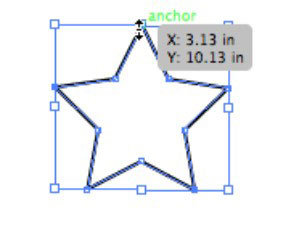
Kattintson és húzza a szilárd horgonypontot a Közvetlen kijelölés eszközzel.
Csak az a szilárd rögzítési pont mozog. Vegye figyelembe, hogy a rögzítési pont megnagyobbodik, ha a Közvetlen kijelölés eszközzel átlép rajta.
Néha könnyebben körülveheti a kiválasztani kívánt objektumot, ha az egér húzásával kijelölőt hoz létre. Kövesse az alábbi lépéseket egy objektum kiválasztásához kijelölő létrehozásával:
Válassza a Kijelölő eszközt.
Kattintson az objektumon kívülre, és húzza át az objektum egy kis részét.
A teljes objektum kiválasztásra kerül.
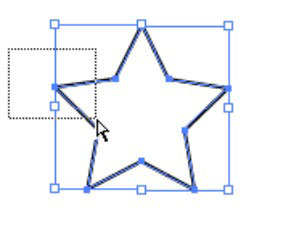
Egy objektumban csak egy rögzítési pontot is kiválaszthat a kijelölő módszerrel:
Válassza a Kijelölés–>Kijelölés törlése lehetőséget, hogy megbizonyosodjon arról, hogy az objektum nincs kiválasztva, majd válassza a Közvetlen kijelölés eszközt.
Kattintson az objektum sarkán kívülre, és csak a kijelölni kívánt horgonypont fölé húzza.
Figyelje meg, hogy csak az a horgonypont aktív, ami megmentheti a látványt, amikor egyes pontokat próbál kiválasztani. Ezzel a módszerrel csak a két legfelső ponton vagy az oldalsó rögzítési ponton léphet át több rögzítési pont aktiválásához.
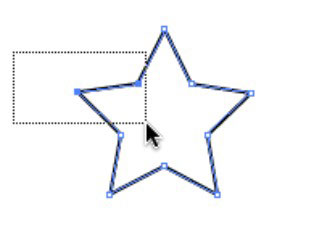
Ha egy oldalon több elem is van, az alábbi módszerek egyikével választhatja ki őket:
Jelöljön ki egy objektumot vagy rögzítési pontot, majd tartsa lenyomva a Shift billentyűt, és kattintson egy másik objektumra vagy rögzítési pontra. Attól függően, hogy melyik kijelölő eszközt használja, vagy kijelöli az összes rögzítési pontot az objektumon (Kijelölés eszköz), vagy csak a további rögzítési pontokat (Közvetlen kijelölés eszköz).
A Shift billentyűvel deaktiválhat egy objektumot is. Shift+kattintás a kijelölt objektumra a kijelölés megszüntetéséhez.
Válassza a Kijelölés –> Összes lehetőséget, vagy nyomja le a Ctrl+A (Windows) vagy a Command+A (Mac) billentyűkombinációt.
Használja a kijelölő technikát, és húzza az objektumokon kívülre és fölé. Ha ezt a technikát a Kijelölés eszközzel használja, az objektumok összes rögzítési pontja kijelölésre kerül; a Közvetlen kijelölés eszköz használatakor csak azok a pontok lesznek kijelölve, amelyek fölé húzza.
Túl sok időt tölt a választással? Az Illustrator a Kijelölés mentése funkcióval segít. Miután megvan a kijelölés, amelyre ismét szüksége lehet, válassza a Kijelölés–>Kijelölés mentése lehetőséget, és nevezze el a kijelölést. A kijelölés most megjelenik a Kiválasztás menü alján. A név megváltoztatásához vagy a mentett kijelölés törléséhez válassza a Kijelölés–>Kijelölés szerkesztése menüpontot. Ez a kijelölés a dokumentummal együtt mentésre kerül.
Az Illustrator CS5 újdonsága, hogy ugyanazt a Select-behind billentyűparancsot használhatja, amely az InDesign több verziójában is megvolt. Egy másik objektum mögötti objektum kiválasztásához egyszerűen vigye a kurzort arra a területre, ahol tudja, hogy a (kijelölendő) objektum található, és nyomja meg a Ctrl+kattintást (Windows) vagy a Command+kattintást Mac OS esetén.
Fedezze fel a Klónbélyegző eszköz használatát a Photoshop CS6 programban, és tanulja meg, hogyan klónozhat képeket szakmai szinten.
Az Adobe Creative Suite 5 (Adobe CS5) Dreamweaverben a Property Inspector az egyik leghasznosabb panel, amely részletes információkat nyújt a kiválasztott elemekről.
A korrekciós réteg a Photoshop CS6-ban színkorrekcióra szolgál, lehetővé téve a rétegek tartós módosítása nélkül történő szerkesztést.
Amikor az Adobe Illustrator CC-ben tervez, gyakran pontos méretű formára van szüksége. Fedezze fel az átalakítás panel használatát az alakzatok precíz átméretezéséhez.
A Photoshop CS6 paneljeinek kezelése egyszerű és hatékony módja a grafikai munkafolyamatok optimalizálásának. Tanulja meg a paneleket a legjobban kihasználni!
Fedezze fel, hogyan kell hatékonyan kijelölni objektumokat az Adobe Illustratorban a legújabb trükkökkel és technikákkal.
Fedezze fel a Photoshop CS6 legmenőbb funkcióját, a Rétegek automatikus igazítását, amely lehetővé teszi a tökéletes képek létrehozását.
Fedezze fel, hogyan használhatja az InDesign szövegkeret beállításait a kívánt eredmények eléréséhez. Tudja meg, hogyan rendezheti el a szövegeket, és optimalizálja a kiadványait!
Fedezd fel, hogyan használhatod az InDesign Creative Suite 5 rácsait és segédvonalait az elemek pontos elhelyezésére. A rácsok és a segédvonalak megkönnyítik az oldal elrendezését és a nyomtatást.
Ismerje meg, hogyan alkalmazhat átlátszóságot az SVG-grafikákon az Illustratorban. Fedezze fel, hogyan lehet átlátszó hátterű SVG-ket nyomtatni, és hogyan alkalmazhat átlátszósági effektusokat.





